기본적인 ABAP Programming 개발 순서부터 SD의 최종 종착지인 매출까지 (물론 세금계산서 등등도 있지만..) 프로그램을 완성시켜보려한다.
개발을 하면서 어떤 생각을 하고 설계하고 개발에 임하였는지, 또 어떤 부분을 고려하여 개발하였는지 등 다양한 생각을 공유해보려한다.
✔ ABAP 프로그램 만들기
첫번째로 같이 진행해볼 내역은 ABAP의 프로그램을 생성해 보는 것이다.
- SE80

상위폴더 우클릭 - Create - Program
SE80에서 본인이 원하는 모듈별 Package를 검색하여 그 Package에서 생성을 해도되고,
참고하고 싶은 프로그램을 조회하여 생성해도 된다.
테스트, 학습 목적으로 개발을 하는 것이라면 로컬오브젝트로 생성하는 것이 맞다.
본 글은 실제로 개발을 한다면 어떻게 할까를 고려하여 작성할 예정이다.

프로그램의 코드명을 입력하는 화면이 나온다.
프로그램 코드 Naming Rule은 다음과 같다.
Z(Y) + 모듈명 + 프로그램 타입 + 번호 + 구분자(필수아님)
Z : CBO이고 운영에 반영 될 프로그램
Y : CBO이지만 운영에 반영하지않을 TEST 프로그램
모듈은 영업영역이니 SD
프로그램타입은 Report이니 R 을 넣었다.
이러한 네이밍 룰은 각 사이트마다 다를 수 있지만 큰 틀은 벗어나지 않는다.
그 다음 아래의 With TOP Incl을 체크해준다.
이 체크박스의 역할은 프로그램 소스코드의 모듈화를 도와주는 역할을 합니다.
프로그램 코드내에 INCLUDE 프로그램을 주석으로 생성시켜줍니다.
자세한 내용은 뒷 부분에서 다루도록 하겠습니다.

다음으로 넘어가면 위와 같은 화면이 나오게 됩니다.
TOP Include를 체크하였으니 해당 프로그램명을 지정하여야합니다.
해당 Include의 네이밍룰은
프로그램명 + _ + Include 타입 입니다.
프로그램명은 ZSDR0001T
생성하려는 Include는 TOP이기 때문에
ZSDR0001T_TOP 으로 지정해 주도록 하겠습니다.
※ '_' 는 필수가아닙니다.

지정 후 다음으로 넘어오면 프로그램명과 프로그램 유형 등을 선택할 수 있습니다.
프로그램 제목을 정해주고, 유형을 실행가능 프로그램으로 선택해줍니다.
- 유형 옆의 Key값이 보이게 하고싶다면?
[SAP/ETC] SAP 옵션 KEY 값 표시하는 법
✔ 키값 표시하는 방법 SAP를 사용하다보면 이 항목의 키 값은 무엇일까? 하는 생각이 들 때가 있다. 오늘은 이 키값을 보이도록 세팅하는 방법을 알아 볼 것이다. 이러한 기본적인 세팅은 알
winsun.tistory.com

그 다음은 개발클래스를 정의하는 화면입니다.
우리가 알고있는 Package명이라고 생각하면 되는데,
어떤 걸 입력해야할지 모를때는 참고할 프로그램, 같은 모듈내에 있는 프로그램을 들어가서 보면 편합니다.
SE80, SE38등에서 참조할 프로그램을 조회하고 나서 상단의 이동 - 속성을 누르면 볼 수 있다.


개발 클래스 외에 다른 설정값들도 볼 수 있다.
이렇게 참조한 개발클래스 까지 입력해주고 다음으로 넘어간다.

Workbench를 생성하는 화면이 나온다.
Workbench는 작업 공간이기도 하고
CTS를 보내기위한 요청번호를 생성하는 곳이기도 하다.
다른 작업자 혹은 다른 프로그램 작업과 겹치면 안되니,
작업 별로 새로 생성해주는 것이 좋다.
빨간 표시의 생성버튼을 누르면 아래와 같은 화면이 나온다.

CTS 번호를 생성하며, 해당 CTS의 작업 내용을 설명하면 된다.
보통 다른 작업과 햇갈리지않기 위해 모듈명 + 프로그램코드 + 작업내용 + 작업시간을 작성한다.
작성 후 저장을 눌러준다.
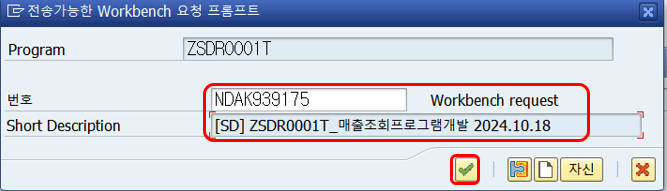
저장이 되면 생성된 CTS번호를 불러오는 것을 확인할 수 있다.

확인 을 누르면 내가 작성한 정보들을 토대로 프로그램이 생성 된 것을 확인할 수 있다.
좌측의 프로그램에 파랗게 들어와있는 것은 프로그램이 아직 활성상태가 아니다라는 것이다.
우측 빨간 표시를 보면, 위에서 생성한 INCLUDE가 정의된 화면이 나온다.
해당 화면도 활성화 해주어야하기 때문에 저장(ctrl + s) 후 활성화(ctrl + f3)를 해준다.

활성화 버튼을 누르면 두 개의 프로그램이 나올텐데 둘다 선택 후 실행해준다.
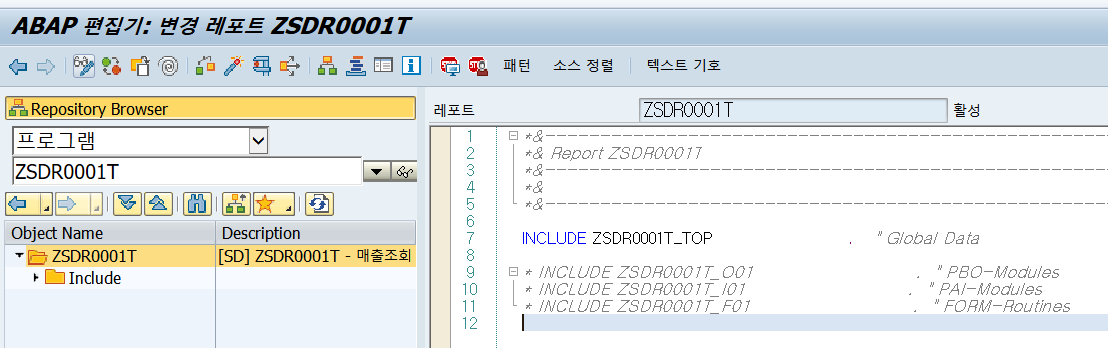
자 그러면 좌측 폴더명도 검정색으로 변한것을 확인할 수 있다.
프로그램 메인 소스 화면을 보면 생성한 INCLUDE와 그 외의 것들이 주석쳐져있다.
이 부분에 대해서는 다음 글에서 다루도록 하겠다.
[ABAP/SD] 매출조회 프로그램 만들기(2)
기본적인 ABAP Programming 개발 순서부터 SD의 최종 종착지인 매출까지 (물론 세금계산서 등등도 있지만..) 프로그램을 완성시켜보려한다. 이번 글에서는 이전 글에서 만들어놓은 프로그램을 구성
winsun.tistory.com
'SAP > ABAP' 카테고리의 다른 글
| [ABAP/SD] 매출조회 프로그램 만들기(3) (0) | 2024.11.04 |
|---|---|
| [ABAP/SD] 매출조회 프로그램 만들기(2) (1) | 2024.10.30 |
| [SAP/ABAP] ST04 - SqlEditor 쿼리 실행 (1) | 2024.10.08 |
| <ABAP> cx_sy_conversion_no_num 에러 (1) | 2024.09.30 |
| [SAP/ABAP] 문자열검색 - RS_ABAP_SOURCE_SCAN (0) | 2024.09.24 |



